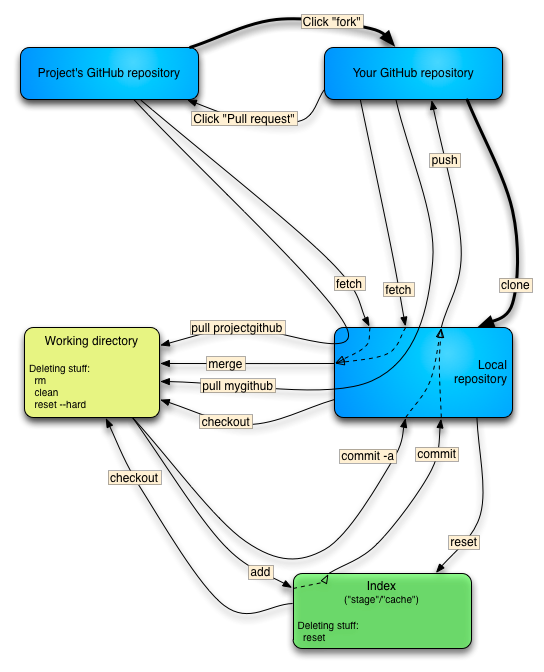什么是Git
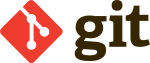
git 是一个分布式版本控制软件。与SVN一类的集中式版本控制工具不同,它采用了分布式版本库的作法,不需要服务器端软件,就可以运作版本控制,使得源代码的发布和交流极其方便。
windows 客户端下载
https://git-scm.com/download/win
以下均在 windows 系统下操作。
运行
任意文件夹内右键:
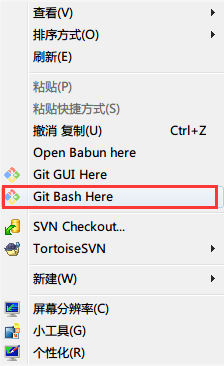
界面:
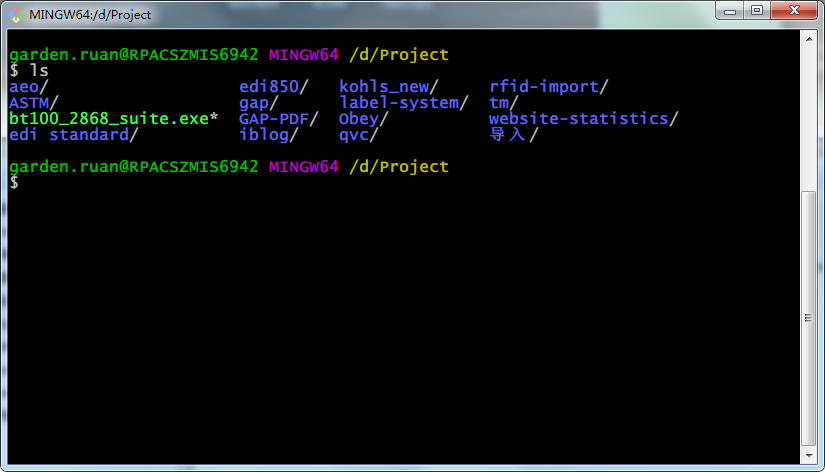
总览
- 本地工作目录(Working Directory)
- 本地版本库/仓库(repository)
- 工作区有一个隐藏目录
.git,这个不算工作区,而是Git的版本库。所有的提交历史都储存在这里。 - 远程仓库(比如Github)
本地基本操作
从头开始新建仓库
以下均以命令行形式操作。
git init <repo-name>
新建空的本地仓库,会新建一个repo-name文件夹,里面包含一个 .git 的文件夹。
如果不加 repo-name ,就会把当前目录作为仓库,直接新建.git文件夹。
查看状态
git status
查看代码更改状况
git diff
添加跟踪文件
git add <file-name>
提交(commit)
git commit -m 'commit text'
删除提交(reset)
删除最新的两个提交
git reset --hard HEAD~~
在reset之前的提交可以参照ORIG_HEAD。Reset错误的时候,在ORIG_HEAD上reset 就可以还原到reset前的状态。
git reset --hard ORIG_HEAD
例子

查看历史(log)
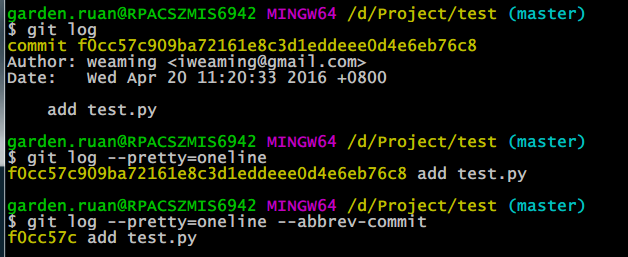
分支(branch)管理
git branch <name> # 创建分支
git branch -b <name> # 创建并切换到新分支
git branch # 查看所有分支
git checkout master # 检出master分支
git branch -v # 查看分支状态
git branch -d <name> # 删除分支
git branch -m [<oldbranch>] <newbranch> # 重命名分支
合并(merge)
比如要把issue1分支合并到主分支。
git checkout master
git merge issue1
汇合commit(rebase)
这样可以使提交看起来更精简。
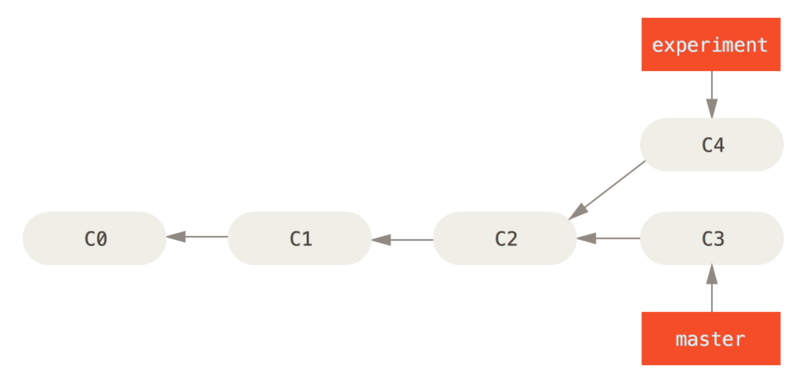
它的原理是首先找到这两个分支(即当前分支 experiment、变基操作的目标基底分支 master)的最近共同祖先 C2,然后对比当前分支相对于该祖先的历次提交,提取相应的修改并存为临时文件,然后将当前分支指向目标基底 C3, 最后以此将之前另存为临时文件的修改依序应用。

然后回到 master 分支,进行一次快进合并。
$ git checkout master
$ git merge experiment
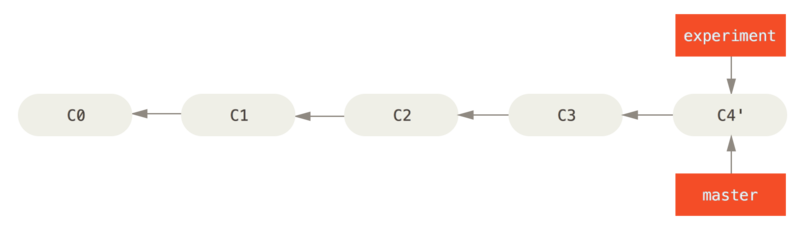
拣选(cherry-pick)
另一种将引入的工作转移到其他分支的方法是拣选。 Git 中的拣选类似于对特定的某次提交的变基。 它会提取该提交的补丁,之后尝试将其重新应用到当前分支上。 这种方式在你只想引入特性分支中的某个提交,或者特性分支中只有一个提交,而你不想运行变基时很有用。 举个例子,假设你的项目提交历史类似:

如果你希望将提交 e43a6 拉取到 master 分支,你可以运行:
git checkout master
git cherry-pick e43a6
Github
注册Github
界面说明
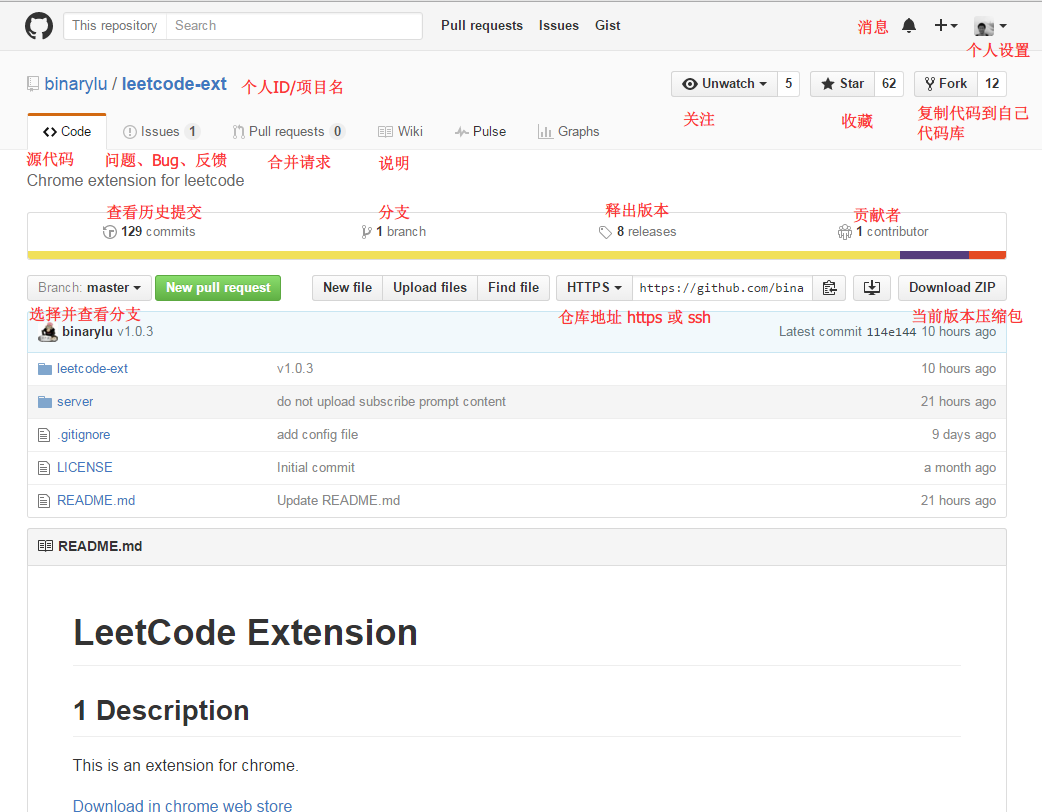
生成SSH Key,并添加到Github
参考:https://help.github.com/articles/generating-an-ssh-key/
远程仓库交互
克隆(clone),即下载到本地
git clone URL
URL 有两种形式:https 和 ssh。https://github.com/id/project.git 或 git@github.com:id/project.git
实际中,末尾的.git省略也可正常使用。
SSH 通过证书来验证,HTTPS 通过密码来验证。
其中 https,可以在URL里加入密码,例如 https://id:password@github.com/id/project.git,不安全,谨慎使用。
提交(push)到远程仓库
git push
这里会根据上面的 URL 来验证,如果是 ssh ,会通过密钥来验证,如果是 https,会通过密码来验证。
更新代码(pull)
git pull
默认执行“快速合并”。如果这里出现了冲突,必须手动解决冲突。git status可以告诉我们冲突的文件。
Git用<<<<<<<,=======,>>>>>>>标记出不同分支的内容,修改后保存。再提交到本地仓库。
git fetch # 只下载,而不checkout
标签(tag)管理
本地
首先,切换到需要打标签的分支上。git branch查看现有分支,git checkout master切换到master分支。
git tag <name> # 打一个新标签
git tag # 查看所有标签
git tag -d <name> # 删除标签
git show <tagname> # 显示标签详情
标签默认是打在最新提交的commit上的。如果忘了打标签,比如,现在已经是周五了,但应该在周一打的标签没有打,怎么办?
git log --pretty=oneline --abbrev-commit查看历史提交,然后:
git tag <name> f0cc57c
远程
命令git push origin <tagname>可以推送一个本地标签;
命令git push origin --tags可以推送全部未推送过的本地标签;
命令git push origin :refs/tags/<tagname>可以删除一个远程标签。
配置别名
只需要敲一行命令,告诉Git,以后st就表示status:
git config --global alias.st status
其他
git config --global alias.st status
git config --global alias.co checkout
git config --global alias.ci commit
git config --global alias.br branch
git config --global alias.lg "log --color --graph --pretty=format:'%Cred%h%Creset -%C(yellow)%d%Creset %s %Cgreen(%cr) %C(bold blue)<%an>%Creset' --abbrev-commit"
配置Git
Git 提供了一个叫做 git config 的工具(译注:实际是 git-config 命令,只不过可以通过 git 加一个名字来呼叫此命令。),专门用来配置或读取相应的工作环境变量。而正是由这些环境变量,决定了 Git 在各个环节的具体工作方式和行为。这些变量可以存放在以下三个不同的地方:
/etc/gitconfig文件:系统中对所有用户都普遍适用的配置。若使用 git config 时用--system选项,读写的就是这个文件。~/.gitconfig文件:用户目录下的配置文件只适用于该用户。若使用 git config 时用--global选项,读写的就是这个文件。- 当前项目的 Git 目录中的配置文件(也就是工作目录中的
.git/config文件):这里的配置仅仅针对当前项目有效。每一个级别的配置都会覆盖上层的相同配置,所以 .git/config 里的配置会覆盖 /etc/gitconfig 中的同名变量。
在 Windows 系统上,Git 会找寻用户主目录下的 .gitconfig 文件。主目录即 $HOME 变量指定的目录,一般都是 C:\Documents and Settings\$USER。此外,Git 还会尝试找寻 /etc/gitconfig 文件,只不过看当初 Git 装在什么目录,就以此作为根目录来定位。
账户
git config --global user.name "weaming"
git config --global user.email "iweaming@gmail.com"
拓展:https://help.github.com/articles/setting-your-email-in-git/
颜色
git config --global color.status auto
git config --global color.branch auto
git config --global color.interactive auto
git config --global color.diff auto
push.default
git config --global push.default current
- nothing - do not push anything.
- matching - push all matching branches. All branches having the same name in both ends are considered to be matching. This is the default.
- Changed in Git 2.0 from ‘matching’ to ‘simple’
- upstream - push the current branch to its upstream branch.
- tracking - deprecated synonym for upstream.
- current - push the current branch to a branch of the same name.
core.filemode
If false, the executable bit differences between the index and the working tree are ignored; useful on broken filesystems like FAT.
设置是否检查文件权限,其值默认为’true’,对同样内容、名字的文件,如果其文件权限发生了改变,则会认为发生了’修改’。如果要忽略文件权限的检查,可以将该项的值设置为’false’。
git config --global core.filemode false
core.autocrlf
设置Git对行尾的换行符的处理方式。这个设置项主要是为了解决跨平台开发时Windows操作系统与*nix系统上换行符不一致的矛盾。
git config --global core.autocrlf true
- true:设置为该值时,代码仓库里的代码会保证以nix的换行符结尾,在用户提交时会把Windows的换行符替换为nix的换行符,但在用户checkout后将会替换成Windows的换行符。在Windows环境下开发但其合作者中在*nix系统下开发的用户可以将’core.autocrlf’项的值设置为’true’
- input:设置为该值时,代码仓库里的代码和checkout的结果都会保证以nix的换行符结尾,如果提交时的文件中存在Windows的换行符,Git会将其替换为nix的换行符。
- false:设置为该值时,Git不对文件行结尾的换行符进行检测和处理。
.gitignore文件
项目中经常会生成一些Git系统不需要追踪(track)的文件。典型的是在编译生成过程中 产生的文件或是编程器生成的临时备份文件。当然,你不追踪(track)这些文件,可以 平时不用git add去把它们加到索引中。 但是这样会很快变成一件烦人的事,你发现 项目中到处有未追踪(untracked)的文件; 这样也使git add . 和git commit -a 变得实际上没有用处,同时git status命令的输出也会有它们。
可以在你的顶层工作目录中添加一个叫.gitignore的文件,来告诉Git系统要忽略 掉哪些文件,下面是文件内容的示例:
# 以'#' 开始的行,被视为注释.
# 忽略掉所有文件名是 foo.txt 的文件.
foo.txt
# 忽略所有生成的 html 文件,
*.html
# foo.html是手工维护的,所以例外.但是如果一个目录被排除了,那么目录中任何文件都永远不可能被重新包含。
!foo.html
# 忽略所有.o 和 .a文件.
*.[oa]
# 忽略test文件夹
test/
# ** 匹配任意路径,
# 忽略任意路径下的foo文件或foo文件夹
**/foo
.gitignore文件同样可以像其它文件一样加到项目仓库里, 这样项目里的其它开发者也能共享同一套忽略文件规则。
另外,要停止追踪一个文件,可以使用git rm --cached。
查看帮助(help)
可通过命令来获取帮助
git --help
git help branch
git help -a
流程图